Excel如何实现日期范围内的统计求和
来源:网络收集 点击: 时间:2024-04-09【导读】:
在处理Excel数据时,我们偶尔需要根据时间统计求和,例如,在销售表中统计上半年销售总额。今天,快速教会大家一个高效的方法。它不需要我们学习公式函数,能够自动生成公式,可以做到不懂公式也能设计好公式!方法/步骤1/6分步阅读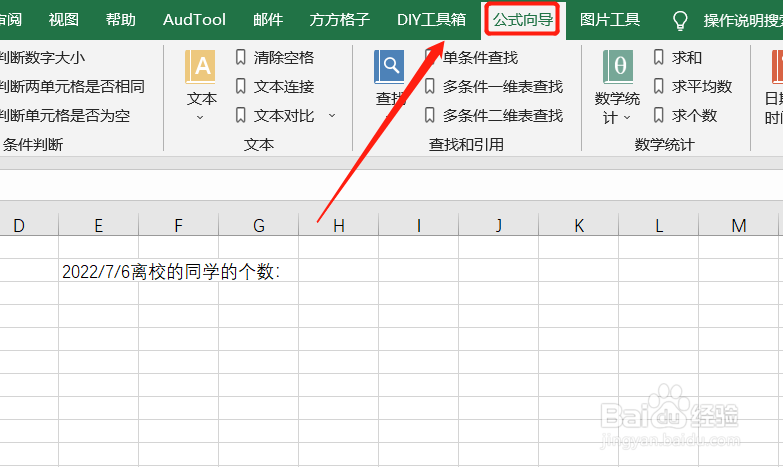 2/6
2/6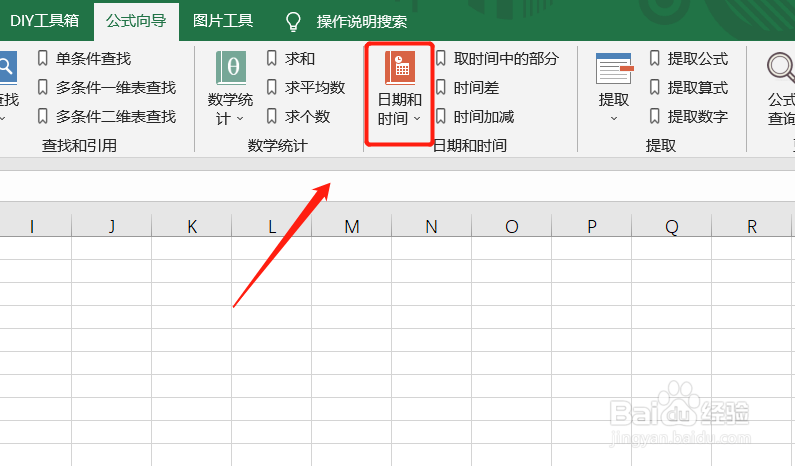 3/6
3/6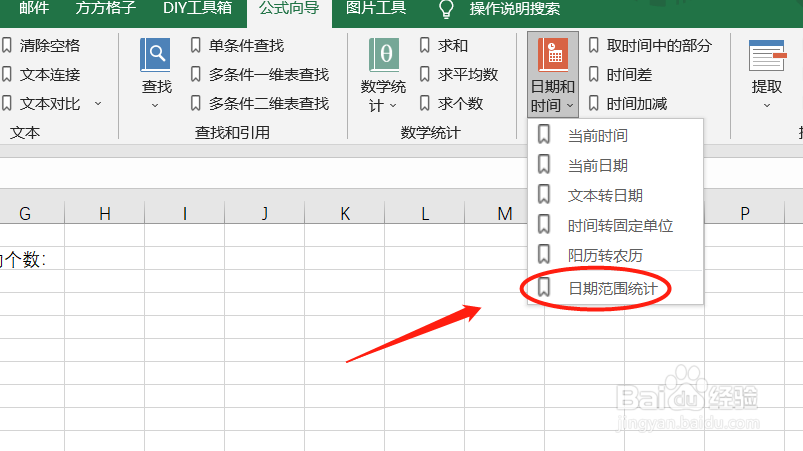 4/6
4/6 5/6
5/6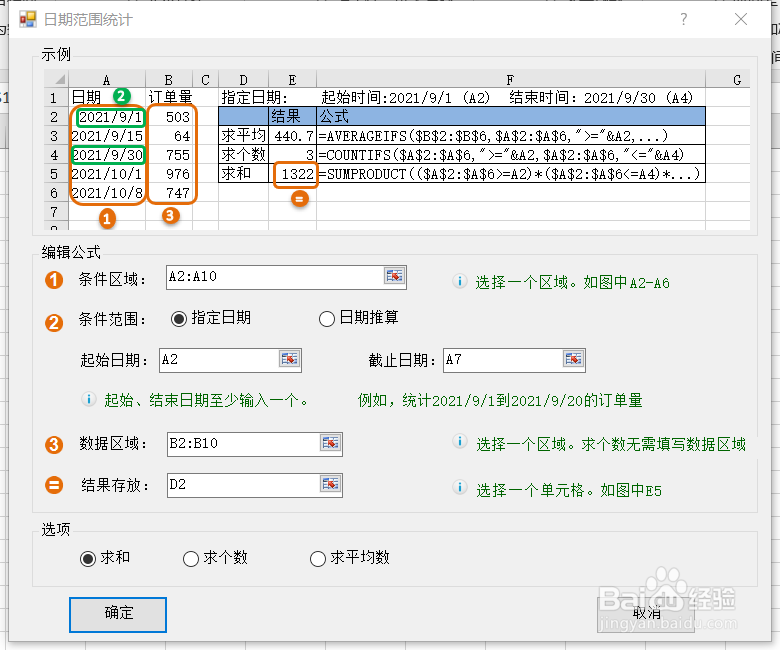 6/6
6/6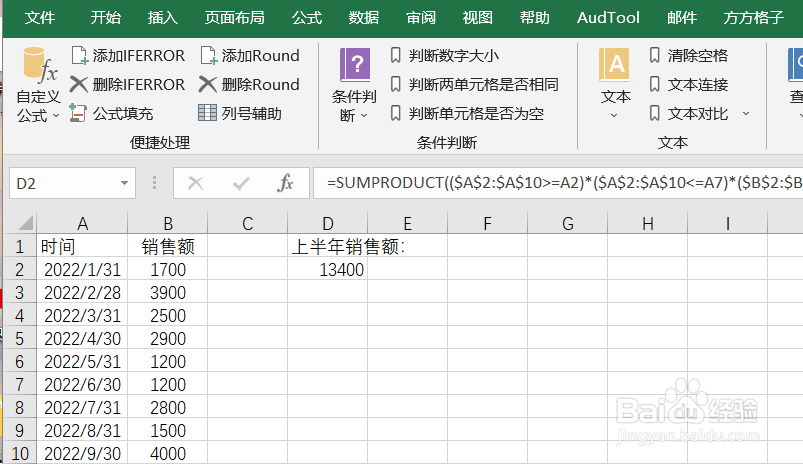 注意事项
注意事项
本例,要求我们统计出上半年的销售总额,我们可以根据下列步骤操作。
首先,我们打开Excel文件,并点击“公式向导”选项卡。
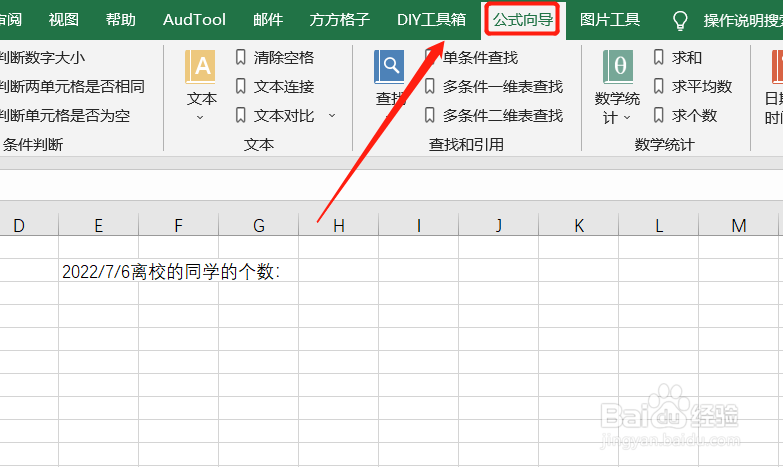 2/6
2/6然后,我们点击下图的“日期与时间”。
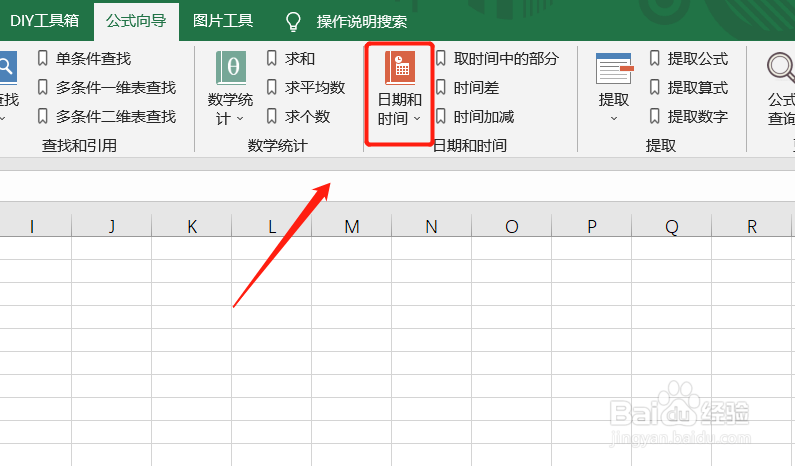 3/6
3/6点击后,会出现一个下拉菜单,我们继续点击“日期范围内统计”。
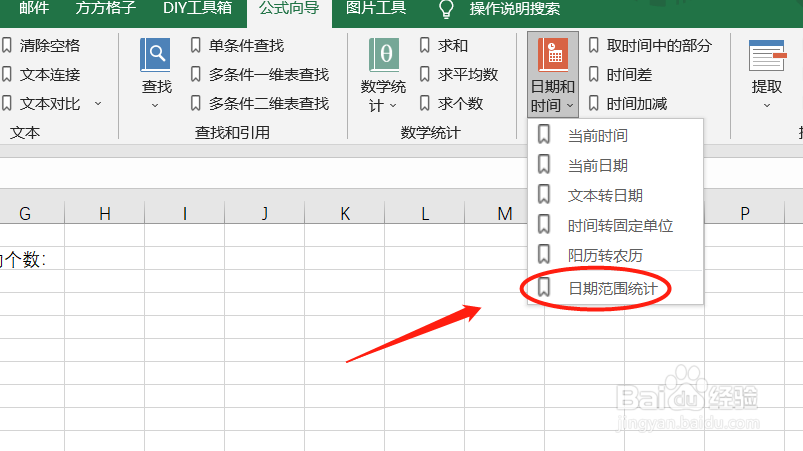 4/6
4/6然后,会出现一个会话框,我们首先选中下图的“求和”
 5/6
5/6选中后,在该对话框根据例子要求,填入相应的内容后,点击“确定”。
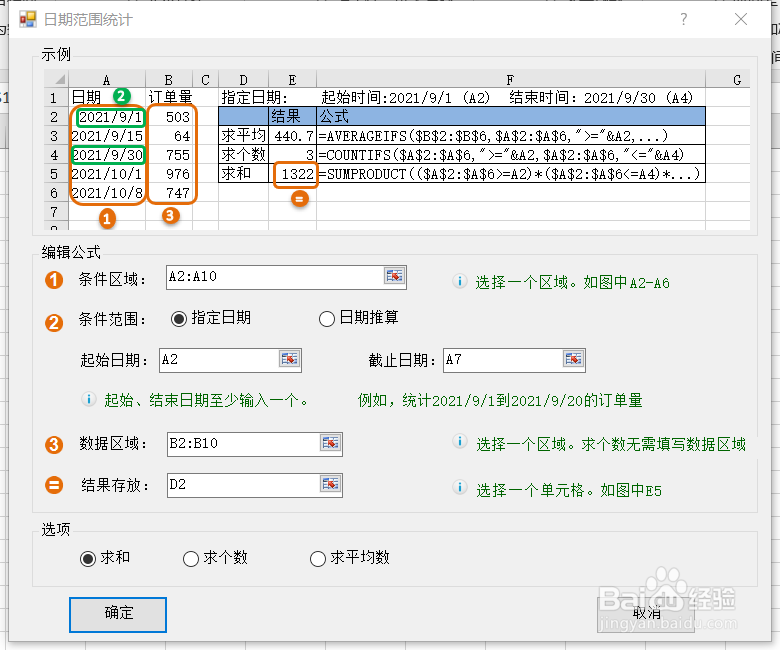 6/6
6/6然后,公式就自动生成了!我们就可以得到上半年的销售总额!
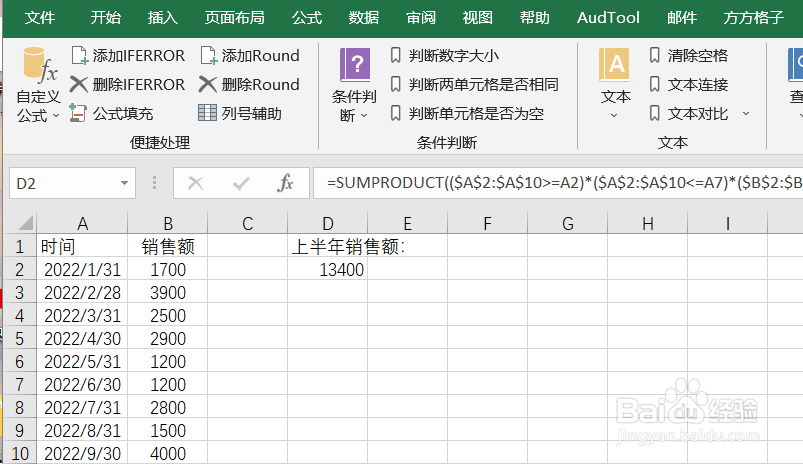 注意事项
注意事项如果帮到你,帮忙点个赞哦!
EXCEL版权声明:
1、本文系转载,版权归原作者所有,旨在传递信息,不代表看本站的观点和立场。
2、本站仅提供信息发布平台,不承担相关法律责任。
3、若侵犯您的版权或隐私,请联系本站管理员删除。
4、文章链接:http://www.1haoku.cn/art_477255.html
上一篇:剪映的视频怎么保存在手机里
下一篇:鸡胸肉糜豆腐
 订阅
订阅